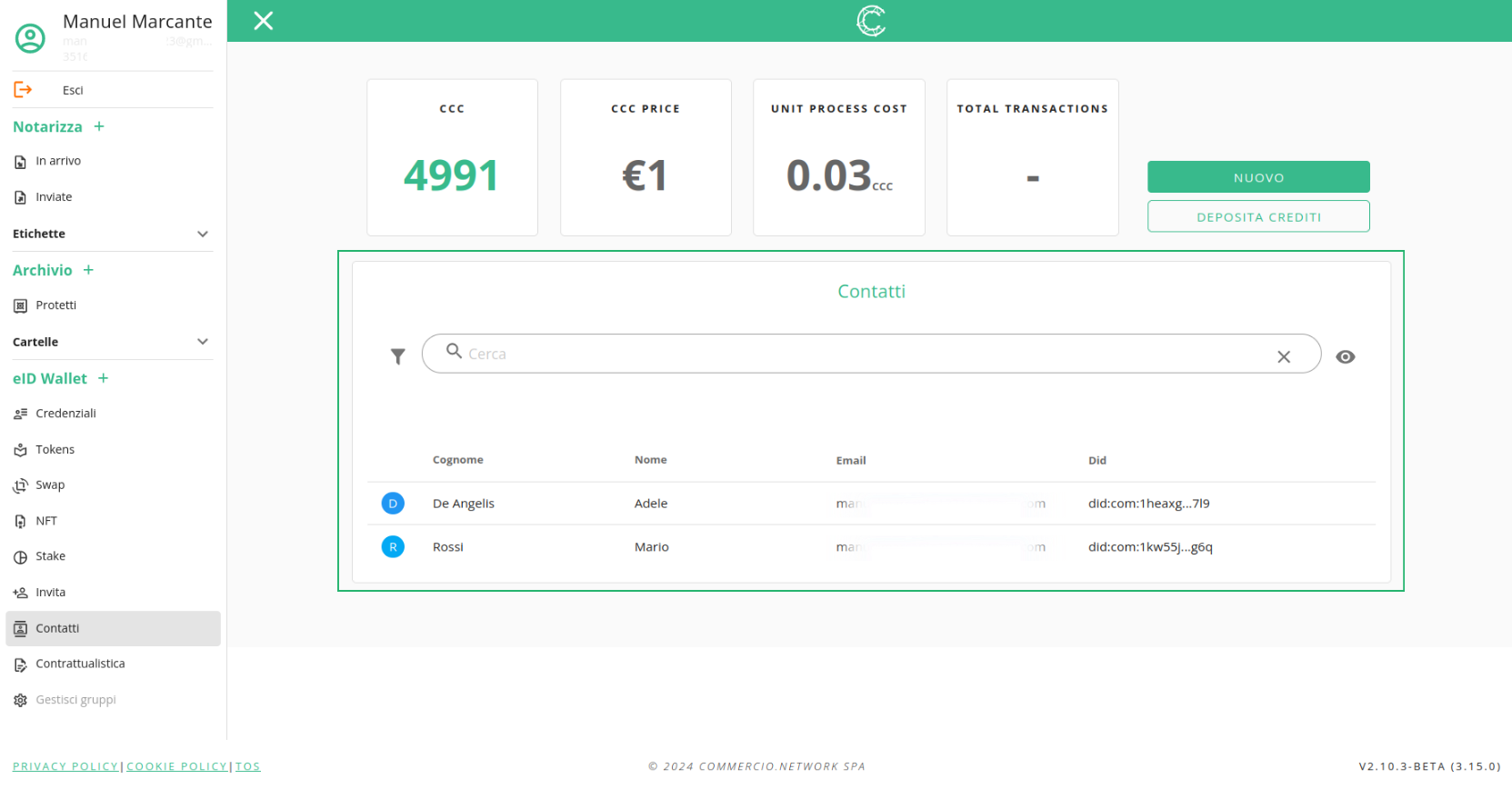Wizard Home |
Software su
Commercio.newtwork
|
Edelivery |
Eid Wallet
|
Cod.
|
Ultima revisione
|
Wiki
|
Note
|
|
954
|
2024/05/16 - MM
|
|
|
Aggiungere un nuovo contatto
Per aggiungere un nuovo contatto, premere il pulsante "NUOVO". Quando viene premuto, si apre un modulo composto da
quattro campi:
- Nome
- Cognome
- Email
- Indirizzo
Compilare i campi e cliccare il pulsante "Salva" per aggiungere un nuovo contatto alla lista.
Elenco dei contatti registrati
La vista tabellare dei contatti registrati riporta le seguenti informazioni:
- Cognome: Cognome del contatto registrato.
- Nome: Nome del contatto registrato.
- Email: Email del contatto registrato.
- Did: Indirizzo DID del contatto registrato.
È possibile ricercare i contatti mediante la barra di ricerca o filtrarli utilizzando l'icona a forma di imbuto.
Nota: Se un contatto non è presente nel sistema, quando si riceve o si invia una notarizzazione
verso un utente non presente nella propria lista di contatti, verrà visualizzata la dicitura "sconosciuto".
Se invece il contatto è presente, verranno visualizzati il nome e il cognome associati all'indirizzo a cui si è
fatta o da cui si è ricevuta la notarizzazione.
Modificare o eliminare un contatto registrato
Per ogni contatto registrato, passando il mouse sopra di esso, vengono visualizzate due icone:
- Icona Matita: Permette di modificare il contatto.
- Icona Cestino: Permette di eliminare il contatto.
UI
Interfaccia che mostra le notarizzazioni create

|
Aggiungere un nuovo contatto
Premente il pulsante NUOVO si aprirà un modulo dedicato per aggiungere un nuovo
contatto.
Compilare il modulo e premere il pulsante SALVA per registrare il nuovo contatto.
|
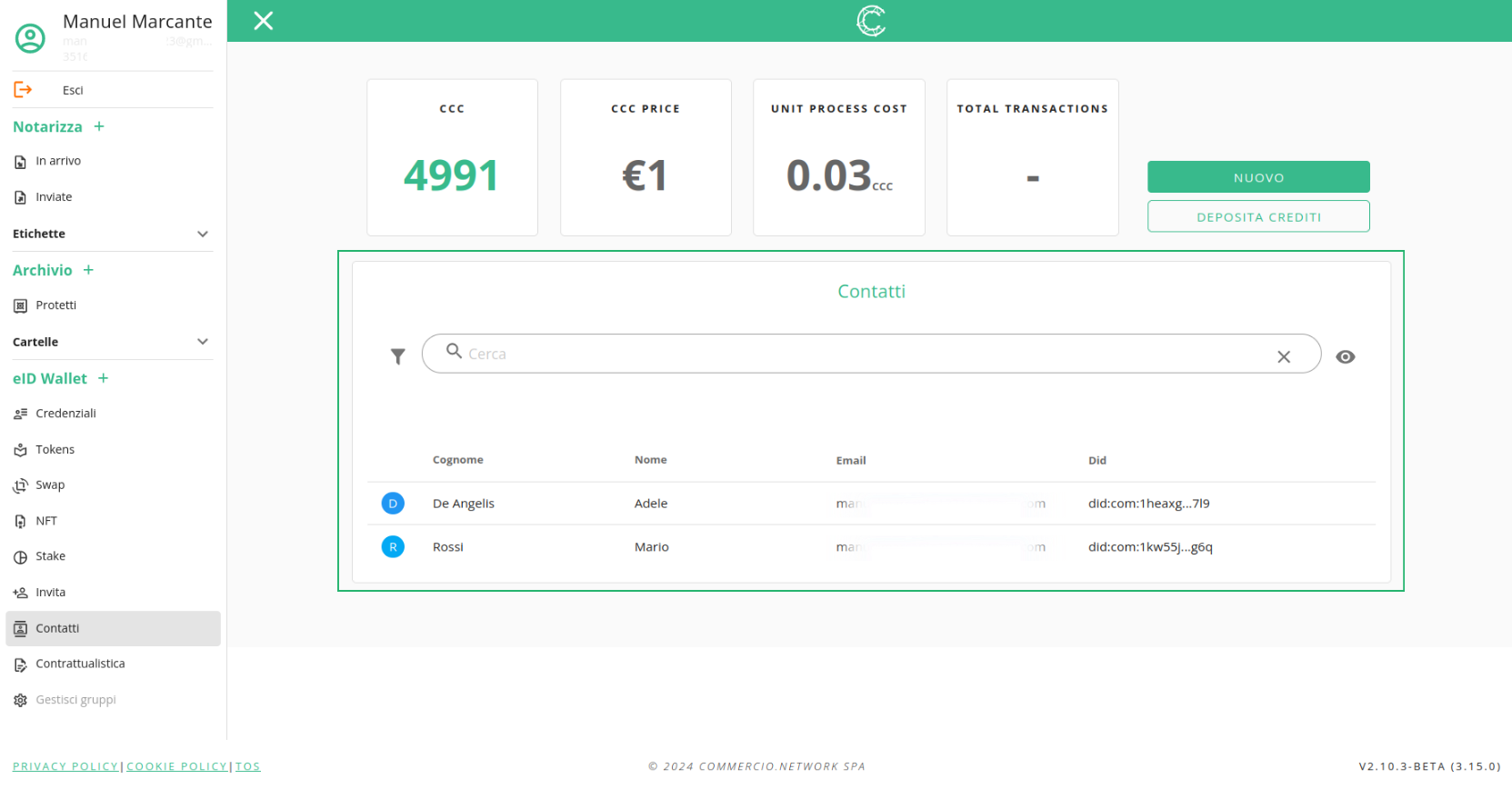
|
Lista Contatti
Questa interfaccia presenta una vista tabellare dei contatti registrati
È possibile effettuare una ricerca utilizzando la barra di ricerca o applicando filtri tramite l'icona
imbuto.
|
Argomenti correlati
 ZotSell
ZotSell